以下のようなイルカを作っています。 
WAPPAモードで胸びれ・背びれ・尾びれを引き出しましょう。
WAPPAタブをクリックし,編集モードをWAPPAに変更します。 
編集ペインは以下の図のように表示されます。 
左側が再配置されると,自動的に右側も再配置されるようにしましょう。
ViewメニューのSymmetryをMirrorに設定します。 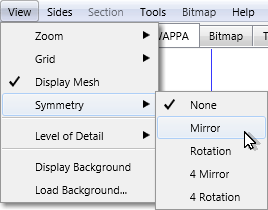
胸びれを一時的に作りましょう。
SidesメニューのSelect Noneを選択して,編集する断面を現在表示している断面だけにします。 
編集ペインの左下の">"ボタンをクリックして,編集する断面を変えて,50と51,60,61,70が中央のボタンに表示されるときにクリックします。 
中央のボタンがダウンした断面は編集の結果が反映されます。
編集ペインの左下の"<"ボタンをクリックして,編集する断面を60にします。 
以下の図のように,薄いひれを作るためにコントロールポイントを再配置します。 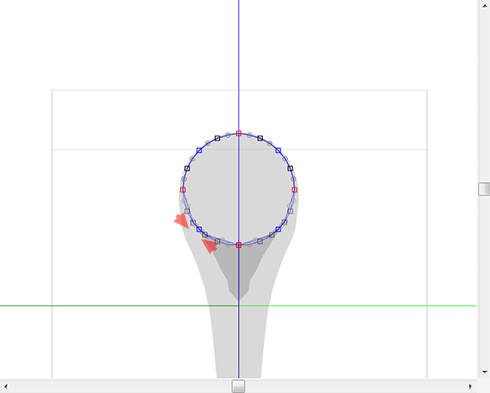
編集ペインは以下のように表示されます。 
イルカの胴体がなめらかになるように,以下の図の黄色いエリアのコントロールポイントを再配置します。 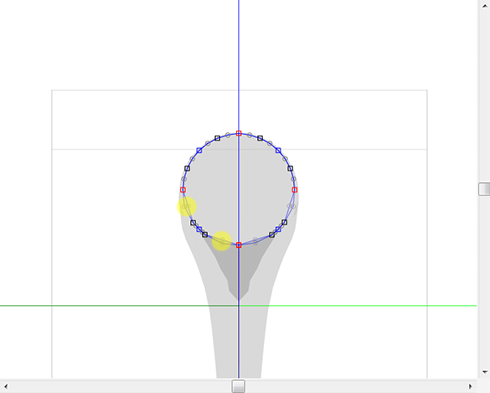
両端の断面は引っ張り出さないので"<"ボタンと">"ボタンをクリックして50と70の断面を表示し,中央のボタンをクリックしてダウンを解除します。 
編集ペインの左下の"<"ボタンをクリックして,編集する断面を60にします。 
以下の図のように,コントロールポイントを再配置します。 
プレビューは以下の図のように表示されます。 
背びれを一時的に作りましょう。
SidesメニューのSelect Noneを選択して,編集する断面を現在表示している断面だけにします。 
編集ペインの左下の">"ボタンをクリックして,編集する断面を変えて,80と81,90,91,A0が中央のボタンに表示されるときにクリックします。 
中央のボタンがダウンした断面は編集の結果が反映されます。
編集ペインの左下の"<"ボタンをクリックして,編集する断面を90にします。 
プレビューは以下の図のように表示されます。 
以下の図のように,薄いひれを作るためにコントロールポイントを再配置します。 
編集ペインは以下のように表示されます。 
イルカの胴体がなめらかになるように,以下の図の黄色いエリアのコントロールポイントを再配置します。 
編集ペインは以下のように表示されます。 
両端の断面は引っ張り出さないので"<"ボタンと">"ボタンをクリックして80とA0の断面を表示し,中央のボタンをクリックしてダウンを解除します。 
編集ペインの左下の"<"ボタンをクリックして,編集する断面を90にします。 
プレビューは以下の図のように表示されます。 
以下の図のように,コントロールポイントを青い線の上に再配置します。 
プレビューは以下の図のように表示されます。 
背びれを一時的に作りましょう。
SidesメニューのSelect Noneを選択して,編集する断面を現在表示している断面だけにします。 
編集ペインの左下の">"ボタンをクリックして,編集する断面を変えて,E1とF0,F1が中央のボタンに表示されるときにクリックします。 
中央のボタンがダウンした断面は編集の結果が反映されます。
編集ペインの左下の"<"ボタンをクリックして,編集する断面をF0にします。 
以下の図のように,コントロールポイントを再配置します。 
プレビューペインは以下の図のように表示されます。 
次回は,TSUCHIモードで,ひれの形を整えましょう。



